- 本文链接:V2Ray+WebSocket(ws)+TLS+Nginx+Cloudflare 拯救搬瓦工被封 IP 的 VPS
- 版权声明: 本博客所有文章除特别声明外,均采用
BY-NC-SA 许可协议,转载请注明出处!
V2Ray+WebSocket(ws)+TLS+Nginx+Cloudflare 拯救搬瓦工被封 IP 的 VPS
V2Ray+WebSocket(ws)+TLS+Nginx+Cloudflare 拯救搬瓦工被封 IP 的 VPS
上一次国庆的时候打击力度真是大,可谓是血色国庆,一大波梯子惨遭封禁,楼主的也不例外, 网上搜索了下搬瓦工被封 IP,之前搬瓦工还是可以免费更换 IP 的,现在政策改了,不在提供免费的更换 IP 服务, 所以你得你得花 60 多块钱重新买个 IP。 在搜索的过程中无意间看到了 V2Ray,于是搜索了下 V2Ray 搬瓦工关键词,果然找到了相应的教程。 下面开始大概讲下教程,如果你有装宝塔面板的话就更简单了,配合 V2Ray+WebSocket(ws)+TLS+Nginx+Cloudflare 即可拯救你的 VPS。
准备一个域名
事先得准备一个可用的域名,自己买也好,还是免费注册一个都行,这里推荐一个免费注册域名的地方:freenom
该网站目前注册域名有时会会失败,国内访问速度慢加上该网站引入的防机器人的插件 reCAPTCHA,国内被墙导致验证不通过而注册失败 可以参考贴吧的一个教程尝试:https://tieba.baidu.com/p/6227922839
先注册一个账号登陆上去,点击菜单的Services,选择Register a New Domain
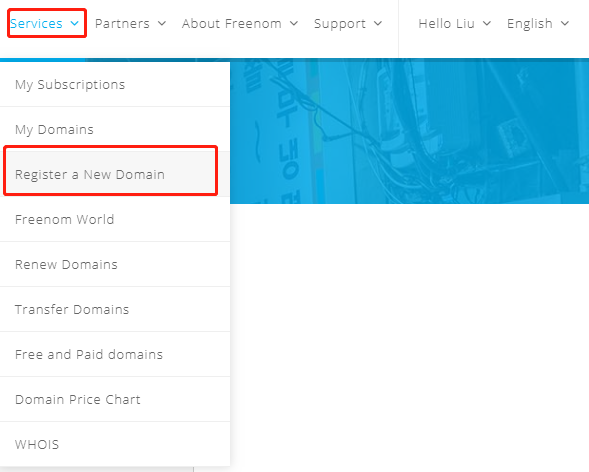
在输入框里输入想要注册的域名:如lovechinacc,点击Check Availability
选择一个域名点击Get it now!,
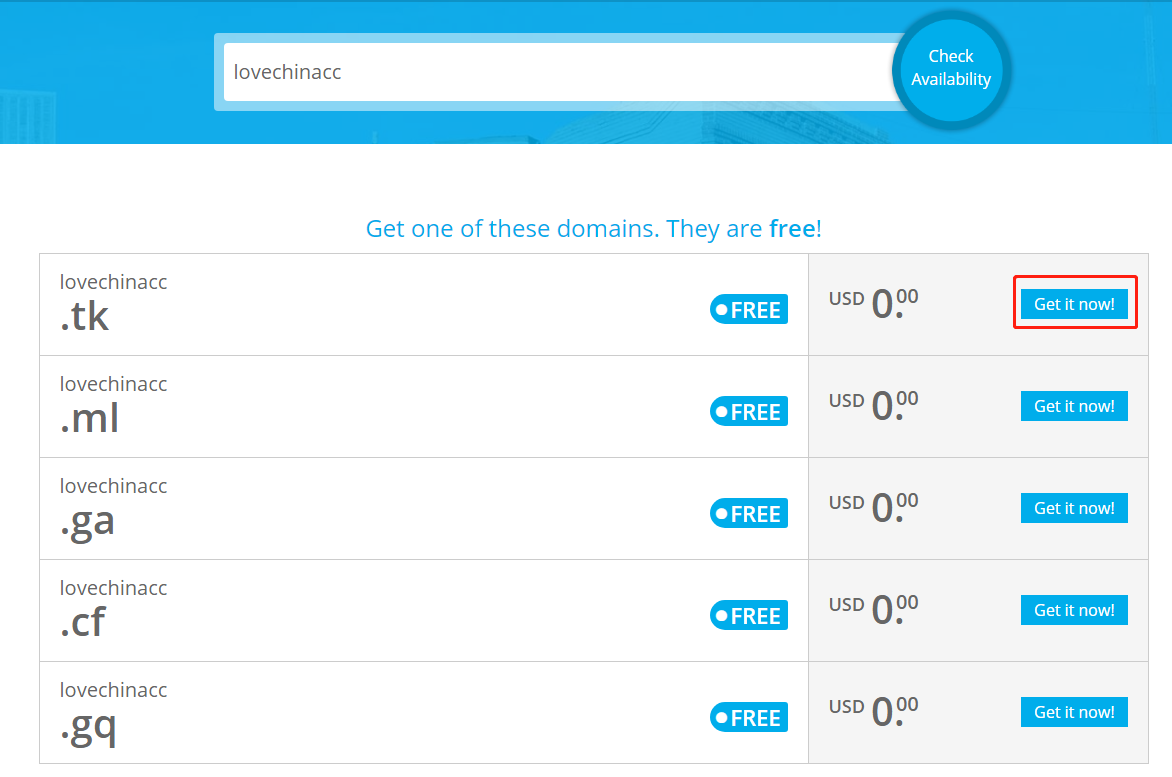
完成后点击Checkout进入下一步
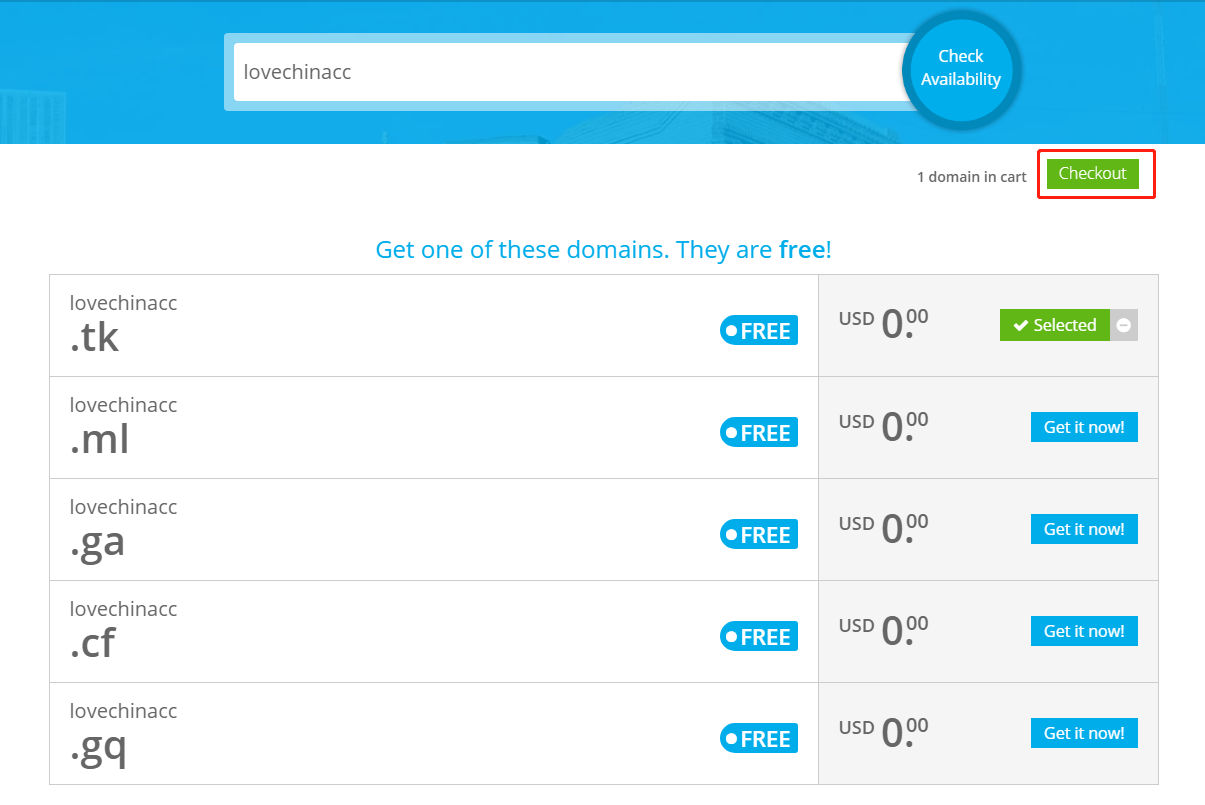
选择免费的 12 个月期限,点击Continue下一步

进入到结算页面后需要填写一些信息,其中红色框出来的地方如实填写,其他的随便填,最关键的是地区,如果你没国外的手机号,老老实实选择 China, 不然会校验到你当前 IP 所属国家和你选择的不符会失败。
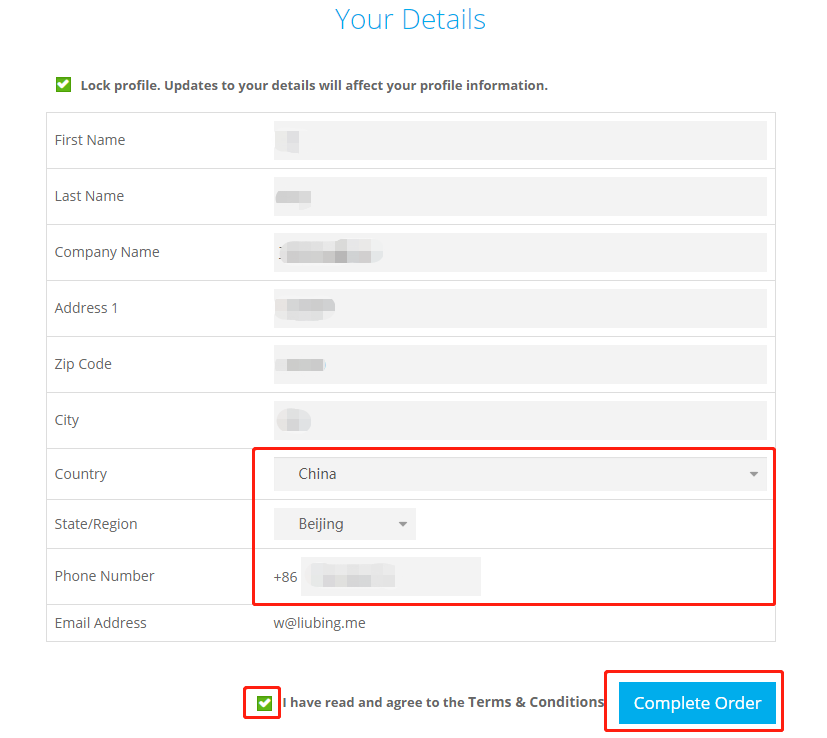
出现下面的情况说明域名购买成功了
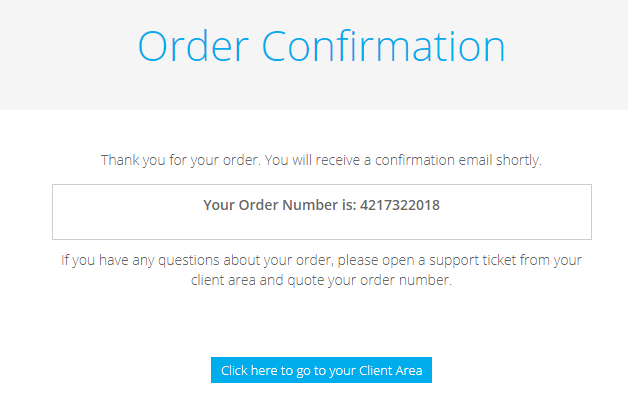
如果购买成功的信息里面有如下图红框圈出来的信息则说明失败了
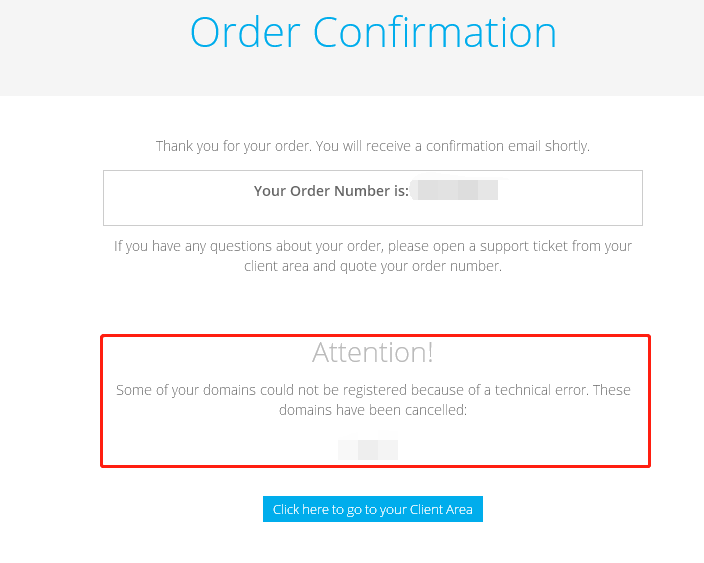
域名套上 Cloudflare
需要先注册一个 Cloudflare 的账号并登陆上去,点我去注册 注册完成后登陆进入,进入控制台,点击Add a Site按钮添加一个站点。
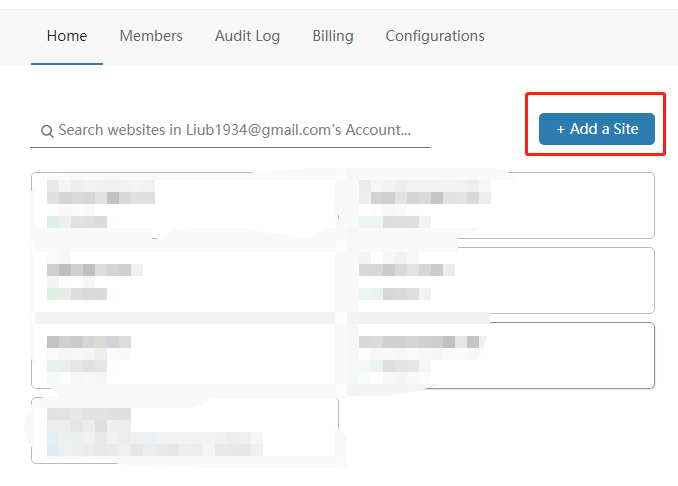
输入事先注册好的域名,点击Add site
如果出现无法添加的情况,请耐心等待一会,刚注册的域名 DNS 还未来得及解析。
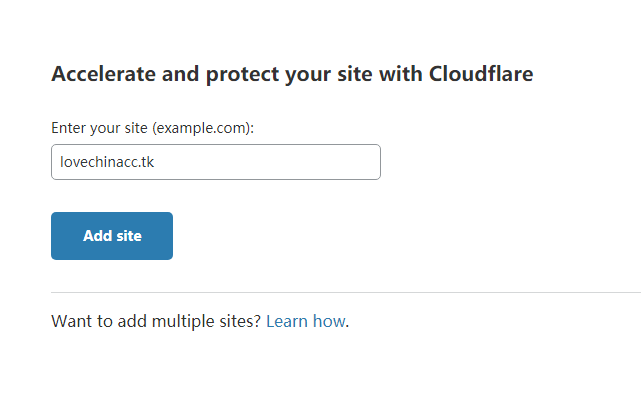
选择一个计划,这里我们选择第一个免费的就行了,选择完后点击Confirm plan
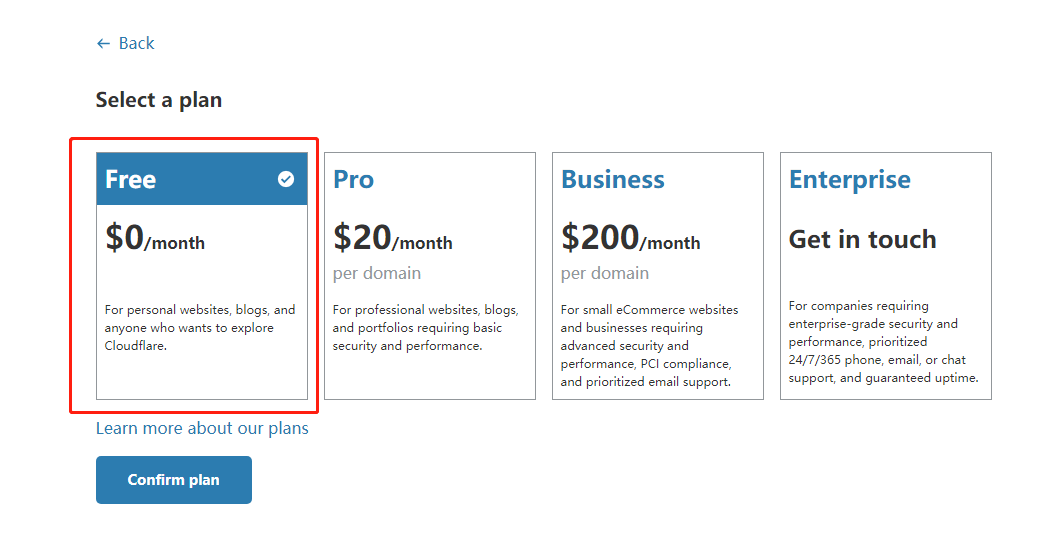
点击Add Record按钮添加 2 条 A 记录,Value 指向被墙的 VPS 的 IP,点击Proxy status栏中的云朵,让其变成灰色(这个很重要), 弄完后点击Continue按钮继续
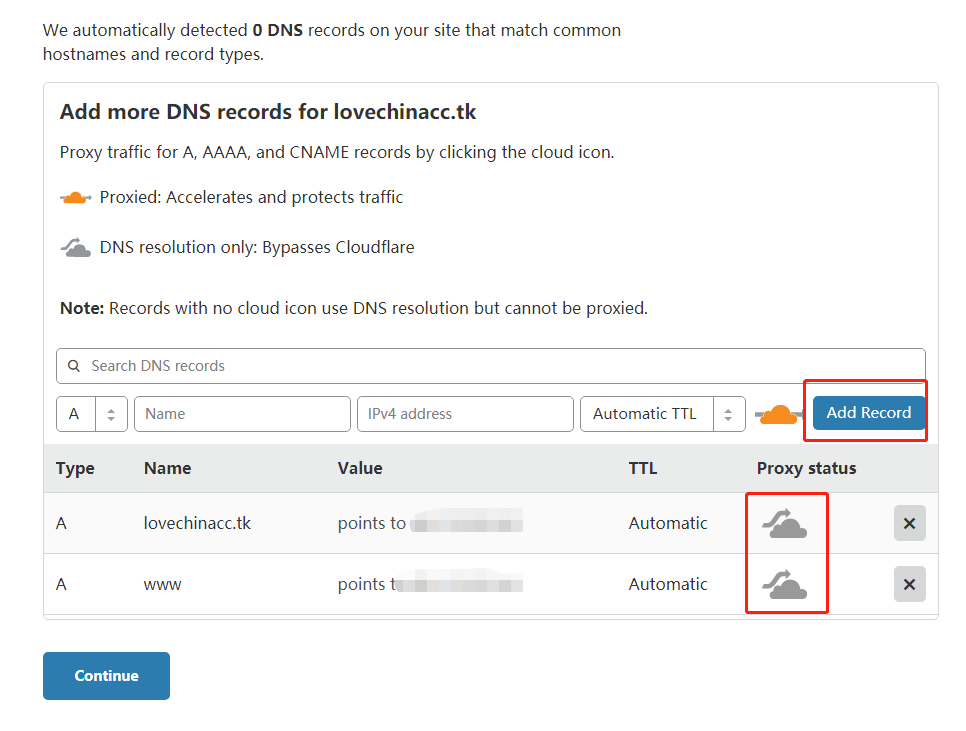
此时会提示你将域名的 DNS 解析到 Cloudflare,其中有 2 个 Nameserver 是需要用到的。
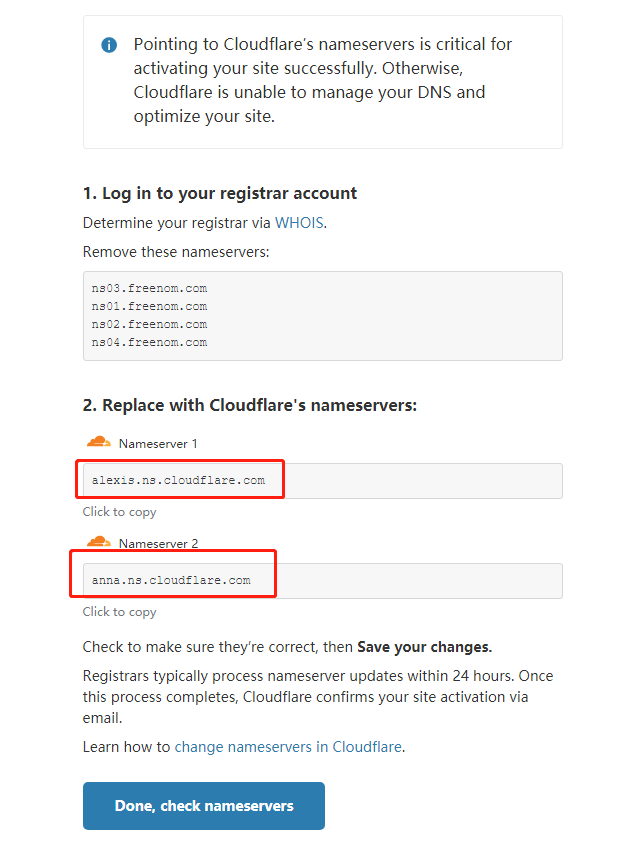
这里需要重新到 freenom 修改下 DNS,点击Services,选择My Domains, 找到之前注册的域名,点击右侧的Manage Domain
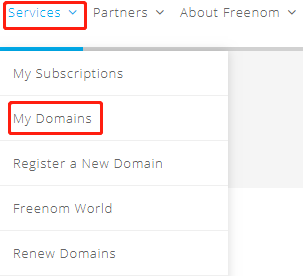
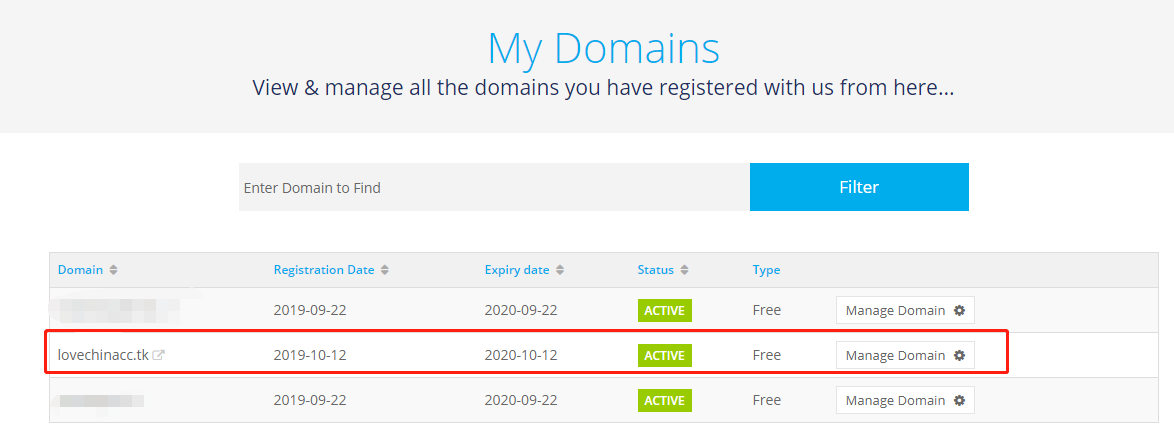
点击Management Tools选择Nameservers
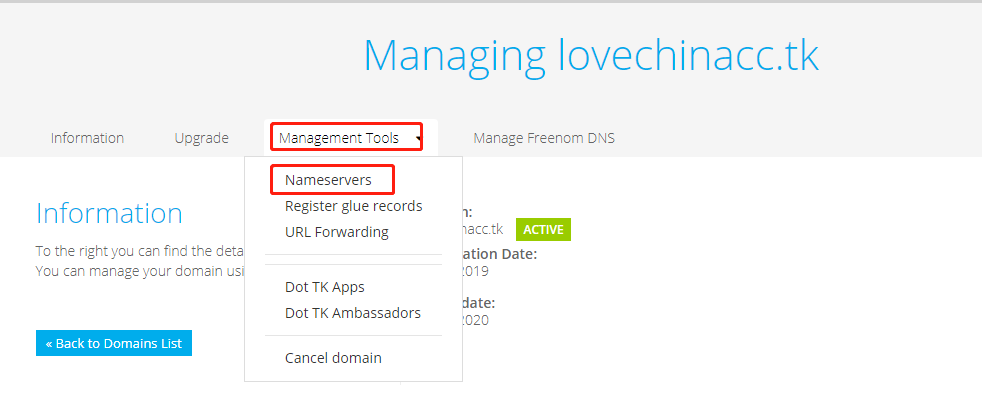
选择第二个选项自定义,填写上面的 2 个 Nameserver,点击Change Nameservers保存。
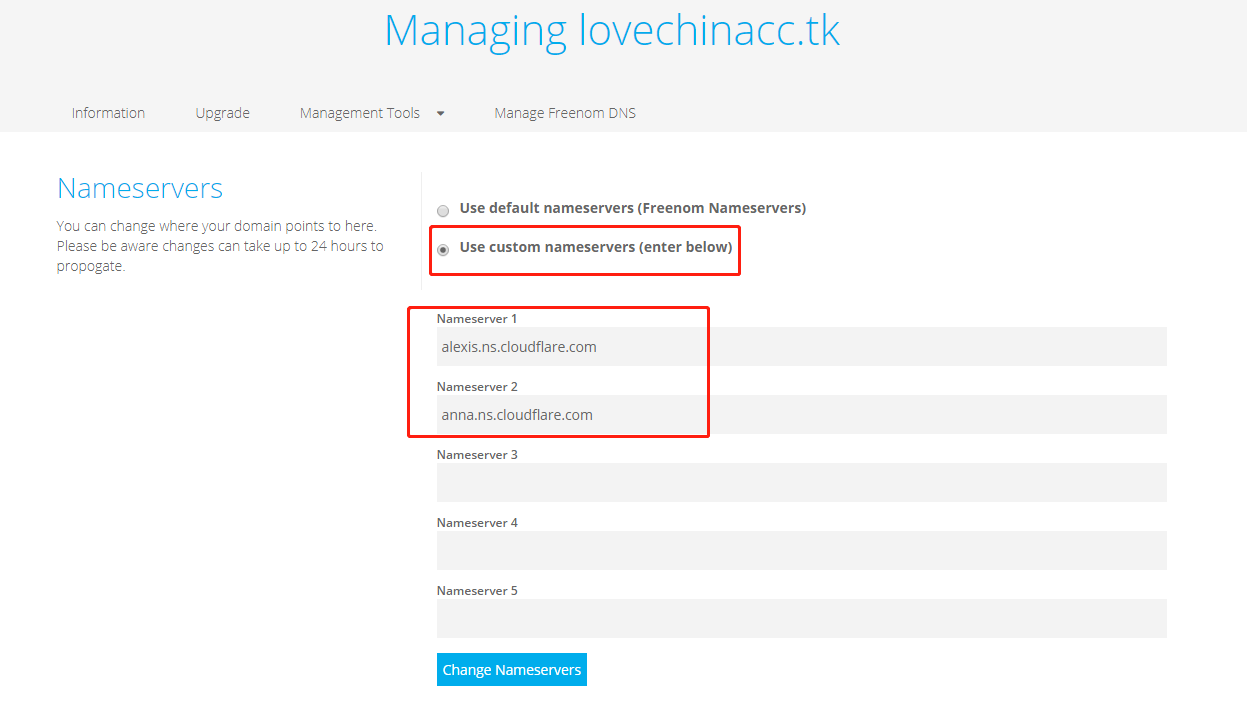
回到 Cloudflare,刷新之前的页面,如果跳转到下面所示控制台页面就成功了,如果没有耐心等待一会,解析需要时间。
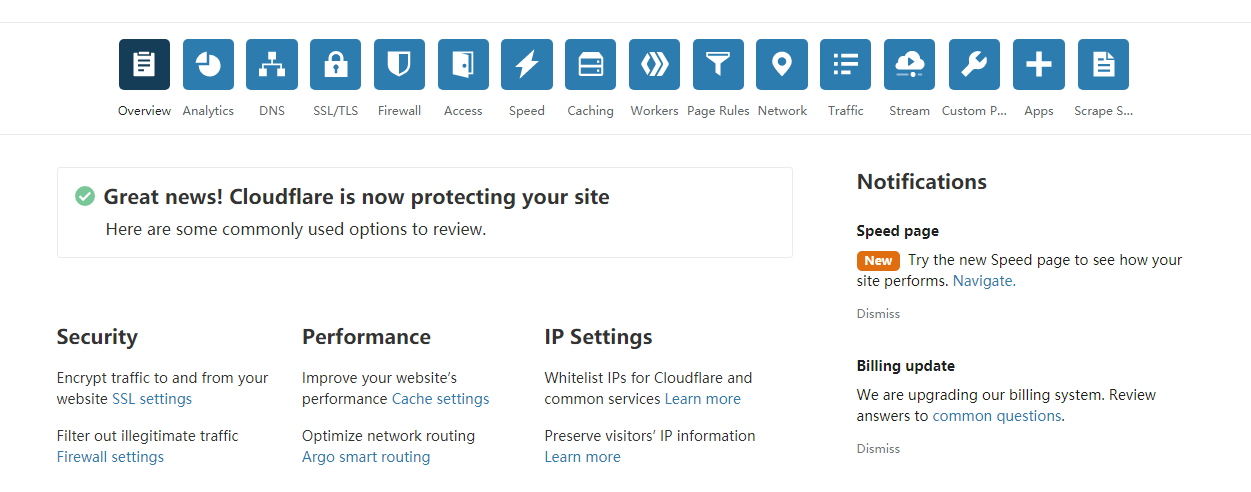
点击SSL/TLS菜单,选择mode模式为Full
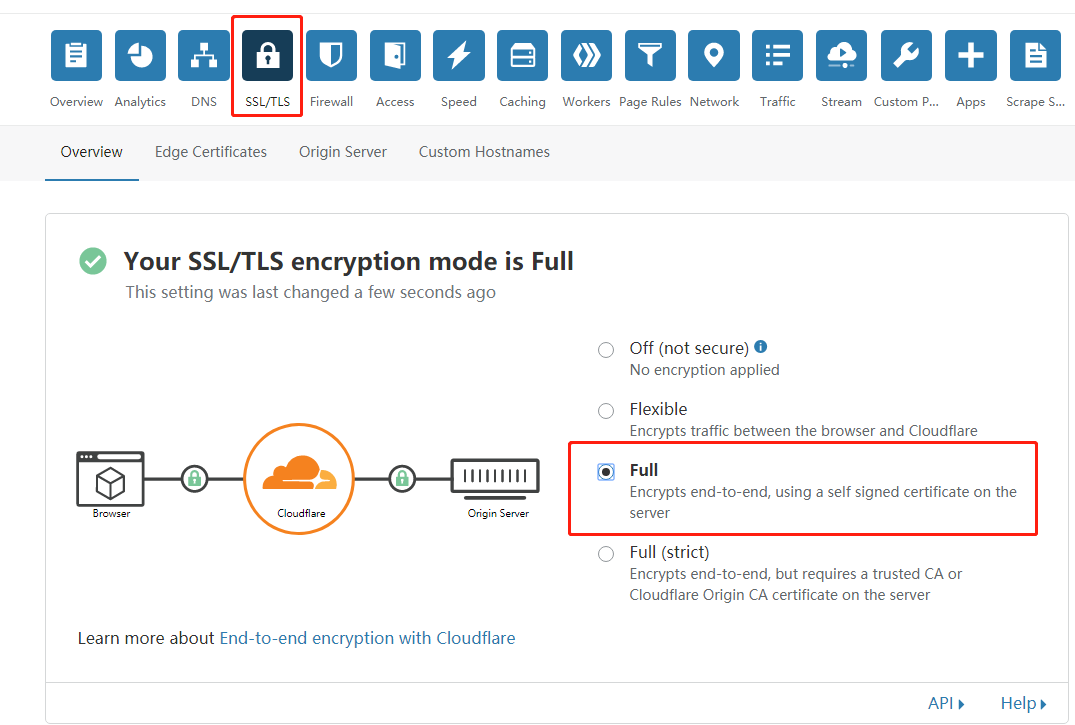
点击Origin Server,点击Create Certificate按钮创建证书,年限选择最大的 15 年
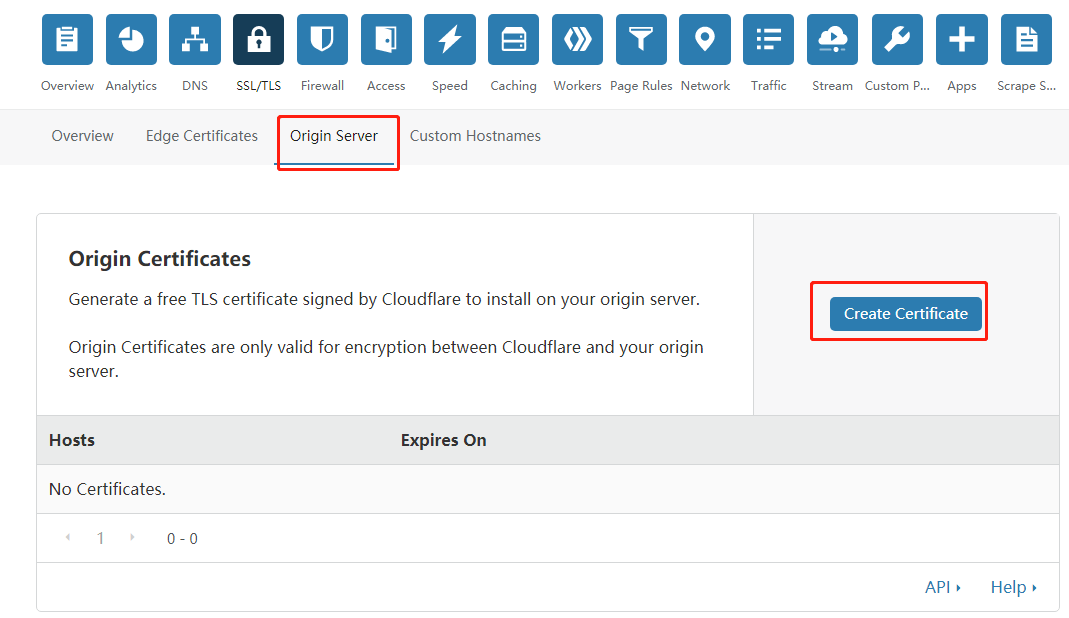
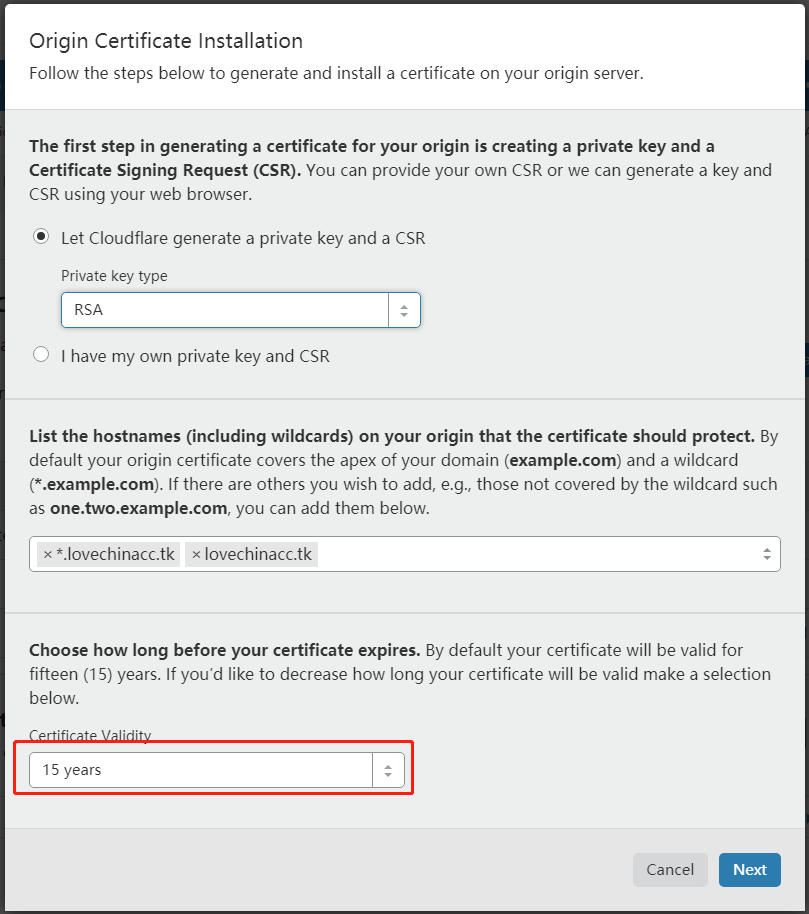
创建完成后会出现一个弹窗,请务必将红框圈出来的内容保存下来,请务必将红框圈出来的内容保存下来,请务必将红框圈出来的内容保存下来 弹窗关闭后 Private key 就看不到了。
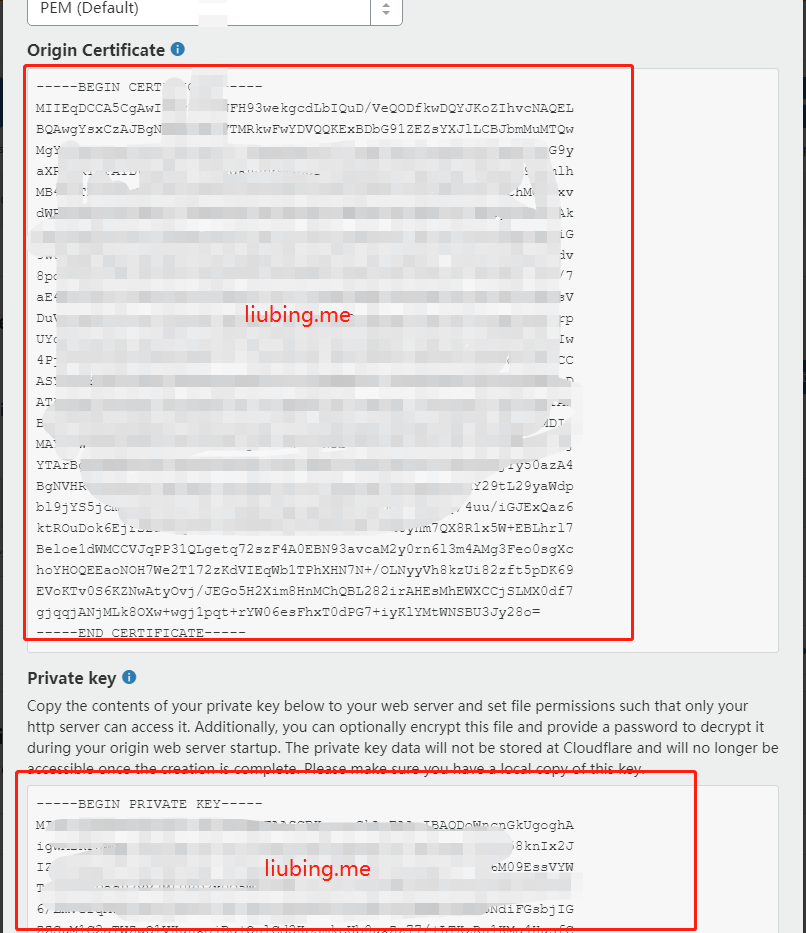
宝塔面板相关设置
打开宝塔控制面板,在网站中添加站点,PHP 版本选择纯静态
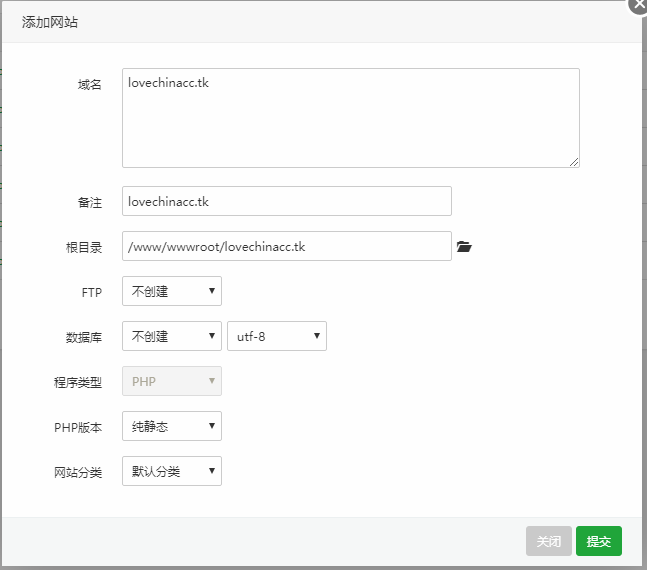
添加完成后点击网站名称,选择SSL,选择其他证书,将 Cloudflare 创建的证书填进去并保存,保存完毕后勾选强制HTTPS
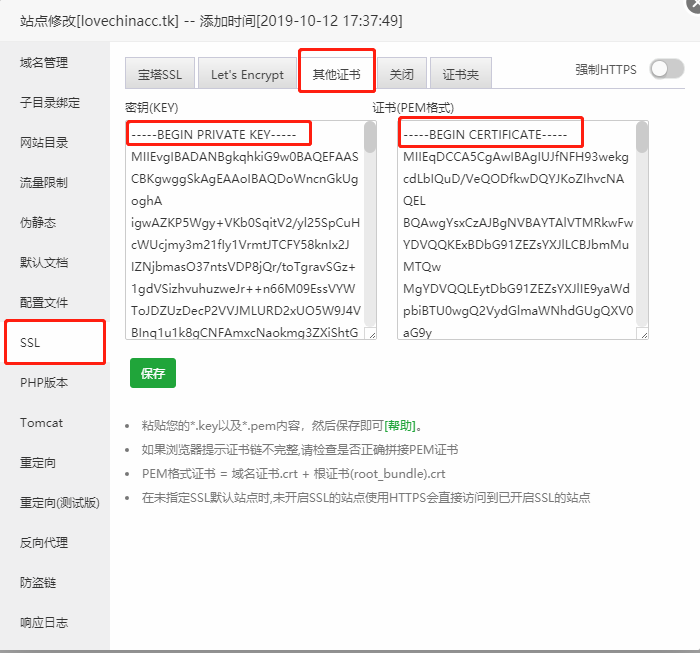
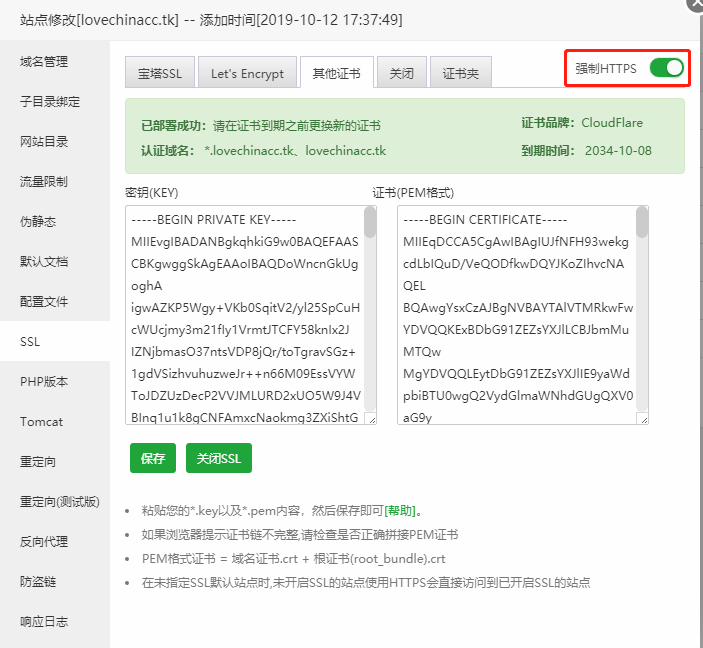
注意
看到此处下面的不用看了,下面的教程方法已失效过期,请参考新的教程:点击查看
安装 v2ray.fun 面板
注意
该面板可能已经失效,可以尝试安装v2-ui,安装完成后拥有可视化操作 UI,可参考下图,具体安装参考:点击前往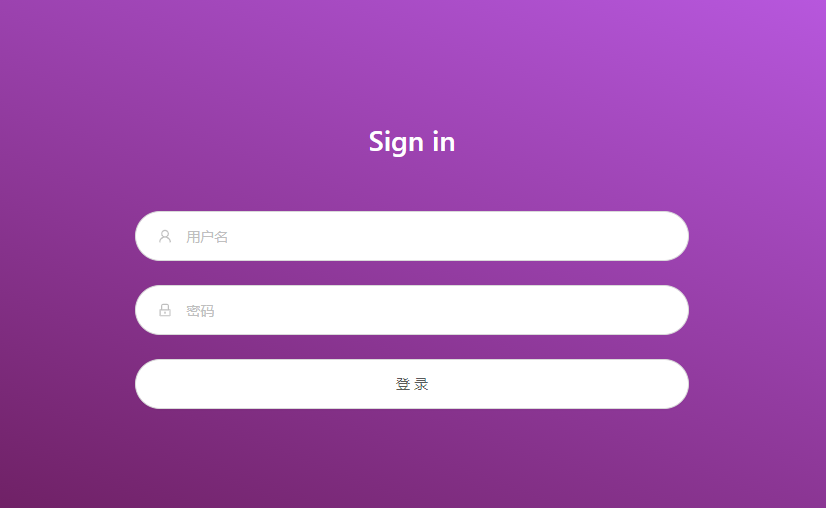
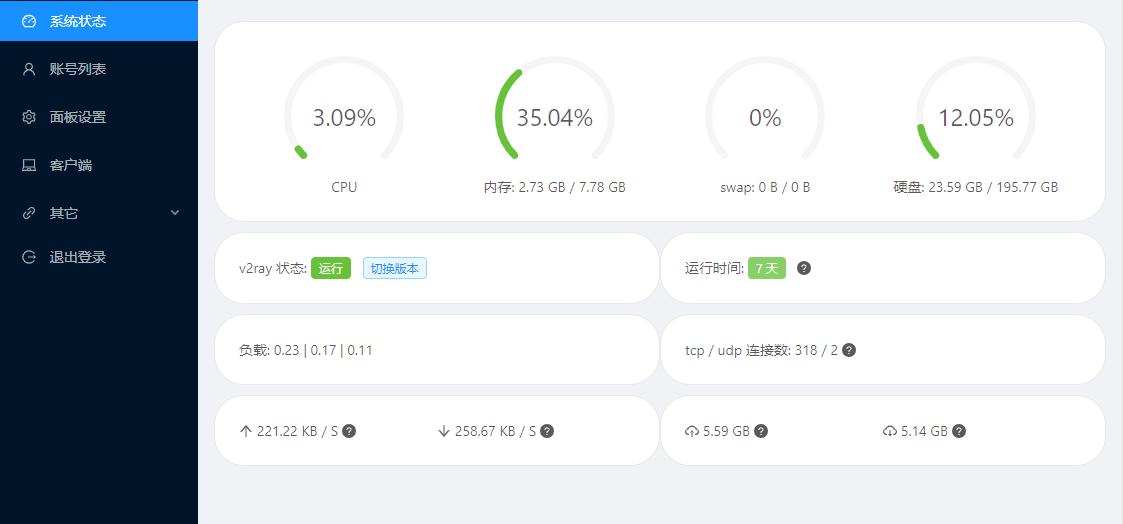
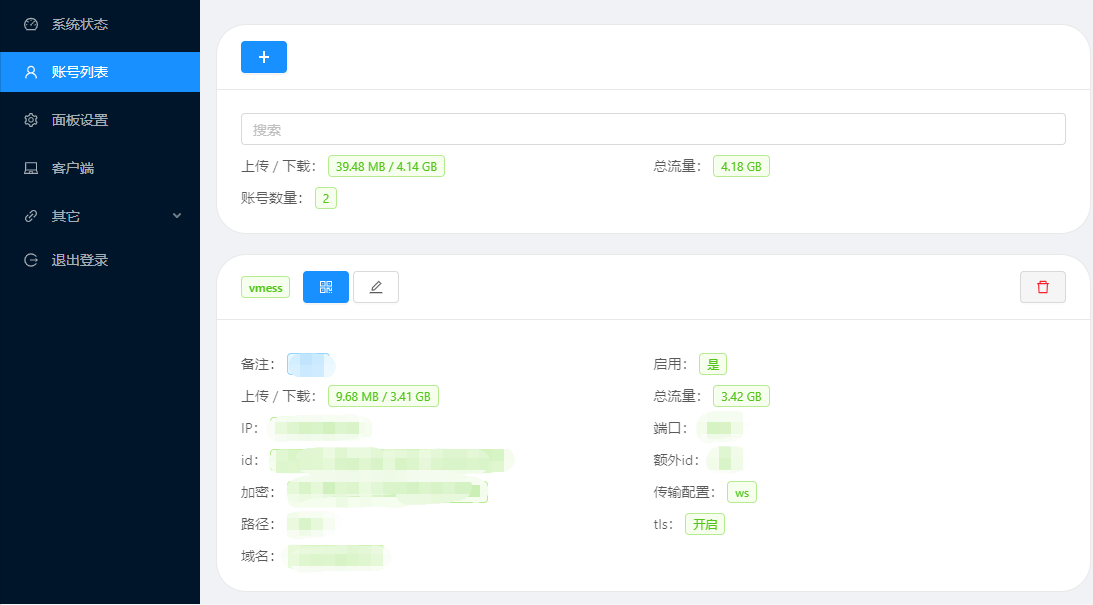
这里需要链接你的 VPS,如果你的 VPS 已经被墙了,需要去找个临时的梯子,这里就需要你自己去想办法了。如果无法链接 VPS,下面的也就不用看了。
用 Xshell 或者其他工具链接上 VPS 后执行下面的命令
wget -N --no-check-certificate https://raw.githubusercontent.com/FunctionClub/v2ray.fun/master/install.sh && bash install.sh安装到最后会提示你输入账号密码和端口
请输入默认用户名(默认admin):可自行修改,举例为默认;
请输入默认登陆密码(默认admin):可自行修改,举例为默认;
请输入监听端口号(默认5000):可自行修改,举例为默认;进入宝塔面板-安全-防火墙,放行上面的 V2ray 面板监听端口(默认 5000)
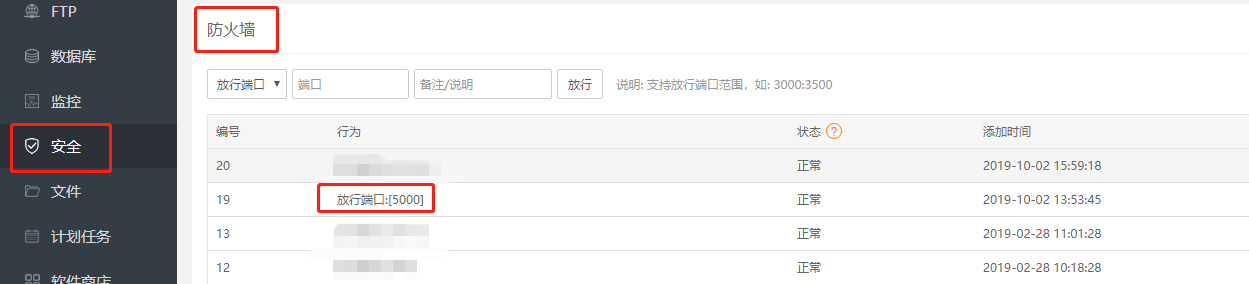
V2ray.fun 配置
登陆 V2ray.fun 控制面板,登陆方式是:VPS 的 IP:5000,输入账号(admin)、密码(admin)登录。
主端口及传输方式修改
点击修改链接,修改主端口号:10010(可自定义,下面会用到,得保持一直) 修改传输方式,选择 WebSocket 后,点击修改传输,会弹出一个对话框,输入之前弄得域名:lovechinacc.tk
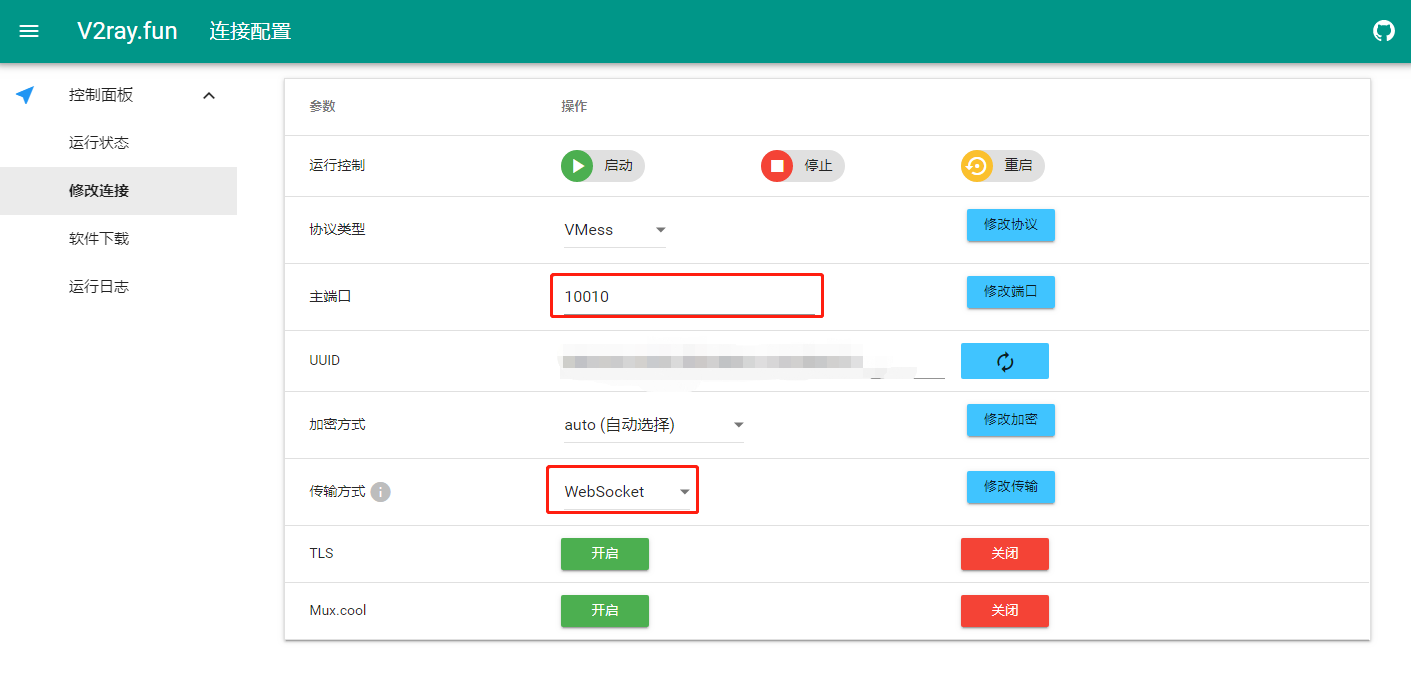
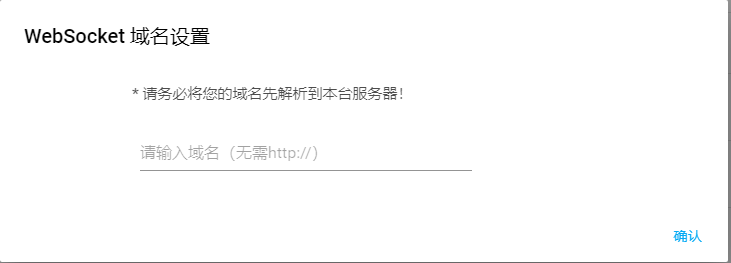
配置文件修改
编辑 /etc/v2ray/config.json 文件
vi /etc/v2ray/config.json修改path为/ws/ 修改Host为lovechinacc.tk
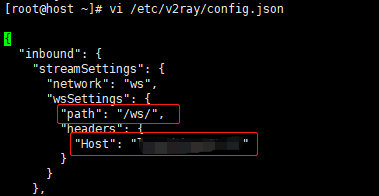
Nginx 设置
打开宝塔面板->网站,点击上面的创建的站点,选择配置文件, 将以下信息添加到最后,其中proxy_pass中的10010端口号得保持和上面主端口及传输方式修改中主端口号保持一致。
location /ws {
proxy_redirect off;
proxy_pass http://127.0.0.1:10010;
proxy_http_version 1.1;
proxy_set_header Upgrade $http_upgrade;
proxy_set_header Connection "upgrade";
proxy_set_header Host $http_host;
}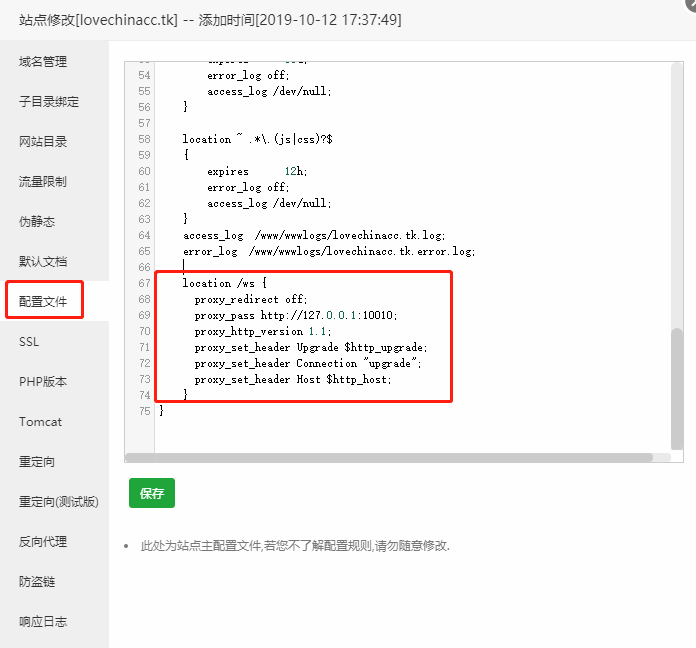
重启相关服务
重启 V2ray:
service v2ray restart重启 Ngix
找到宝塔上安装的 Nginx,点击重启按钮重启服务
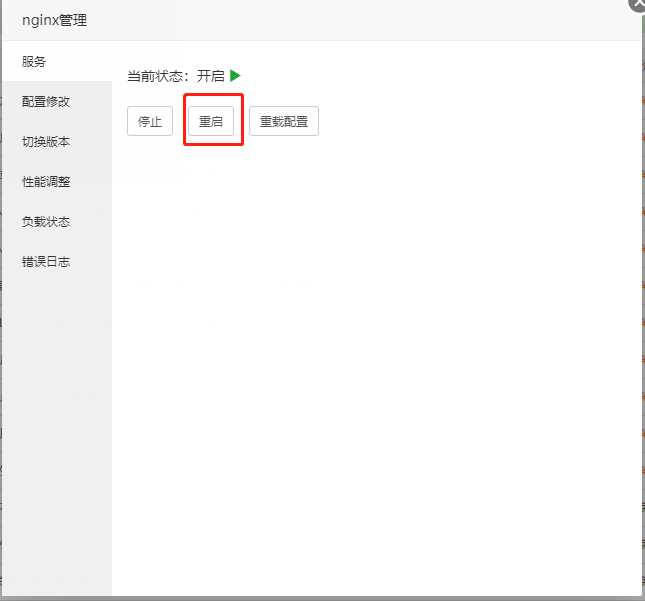
Cloudflare 再次设置
回到 Cloudflare,在 DNS 设置中点击灰色的小云朵,让你变成点亮状态
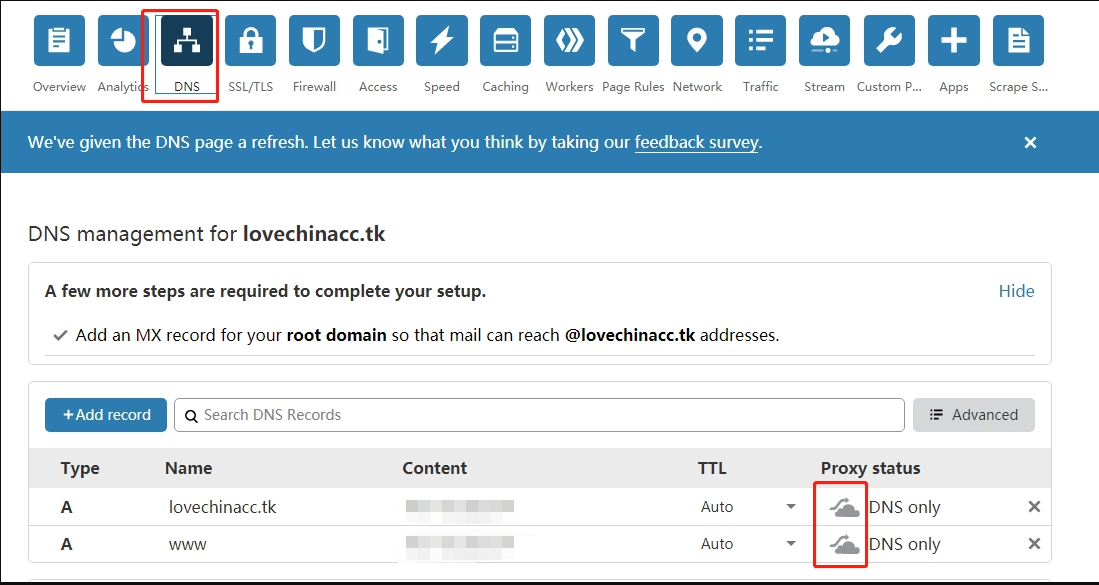
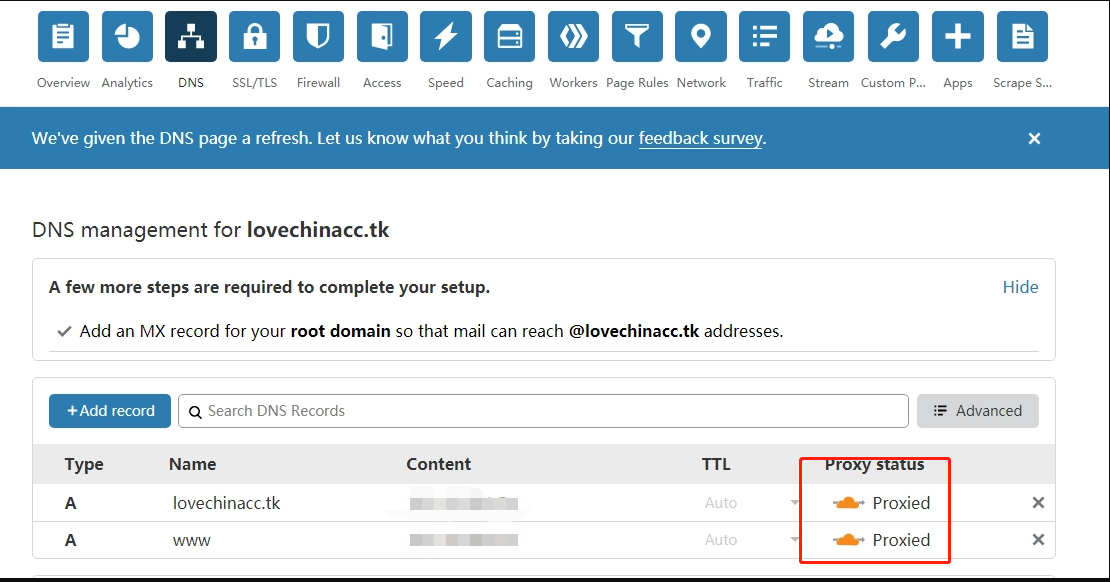
至此教程就差不多结束了,接下来需要在电脑上下载相应的客户端软件
v2ray 客户端下载
Windows
v2ray-core:https://github.com/v2ray/v2ray-core/releases/latest
v2rayN:https://github.com/2dust/v2rayN/releases/latest
Mac OS
v2ray-core:https://github.com/v2ray/v2ray-core/releases/latest
V2RayX:https://github.com/Cenmrev/V2RayX/releases/latest
Android
V2rayNG:https://github.com/2dust/v2rayNG/releases/latest
Actinium:https://github.com/V2Ray-Android/Actinium/releases/latest
BifrostV:https://play.google.com/store/apps/details?id=com.github.dawndiy.bifrostv
IOS
Kitsunebi:https://apps.apple.com/us/app/kitsunebi/id1275446921
ShadowRocket:https://apps.apple.com/us/app/shadowrocket/id932747118
Pepi:https://apps.apple.com/us/app/pepi/id1283082051
客户端使用
以 win 说明,下载相应的 win 版本
Mac 及其他请自行搜索

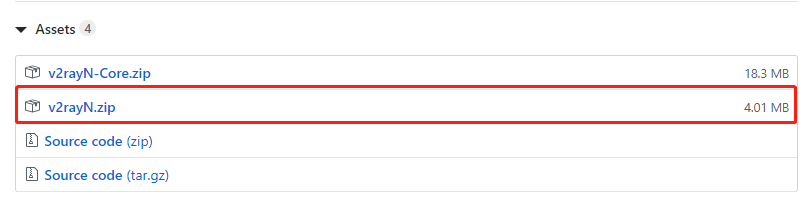
下载完成后解压v2ray-core,v2rayN压缩包中的内容复制到解压后的v2ray-core中
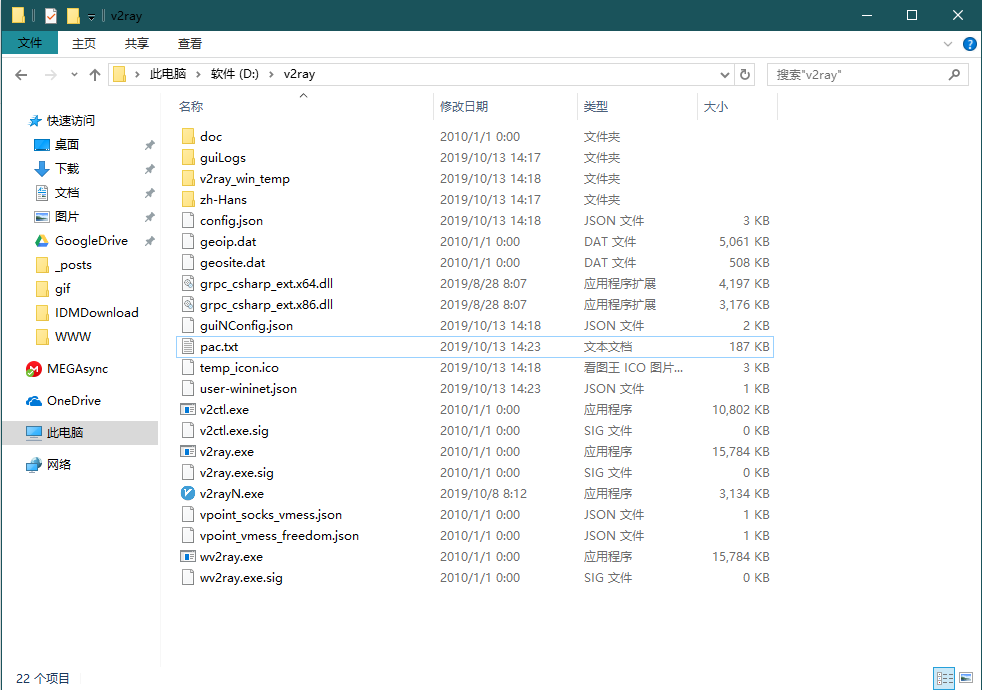
打开v2rayN,点击服务器,选择添加[VMess]服务器
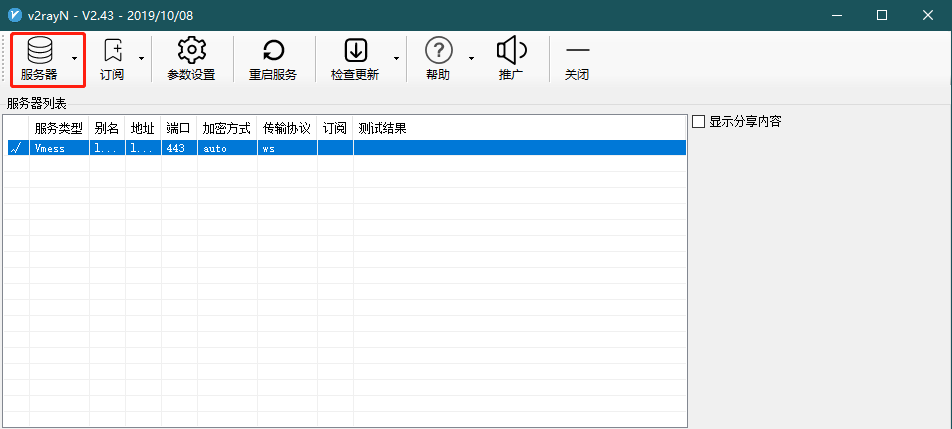
按图填写相关的信息,其中地址、用户ID、额外ID、别名、伪装域名换成你们自己的,其他的保持一致。
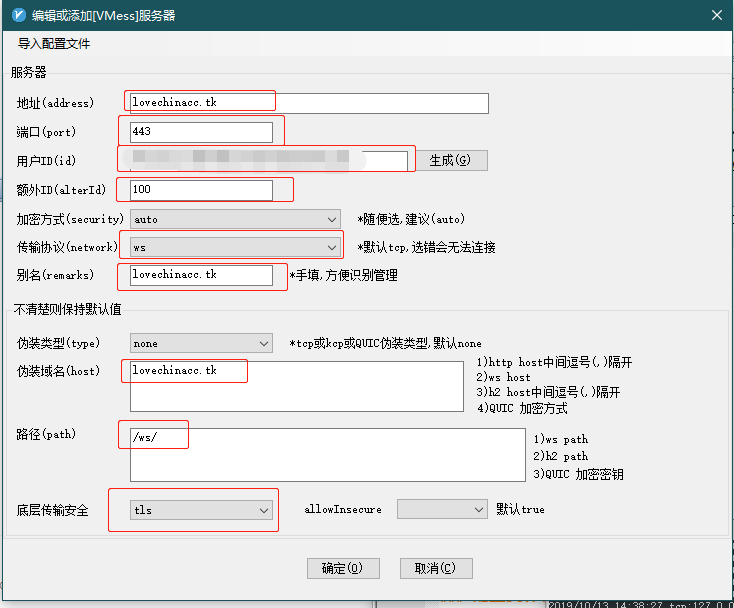
至于用户ID、额外ID怎么查看,可以登录自己的 VPS,输入下面的命令查看:
vi /etc/v2ray/config.json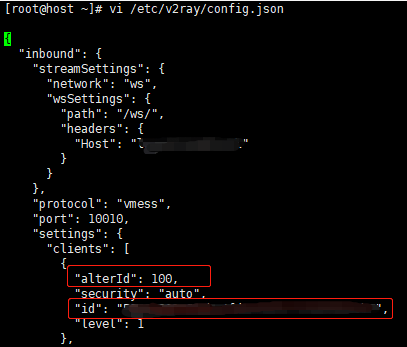
添加完成后右键任务栏的 v2ray 的小图标,点击启用 http 代理,点击代理模式选择第二个开启 PAC
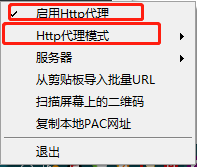
最后打开 Google 试试吧。
多用户使用
可以通过 v2ray 的配置文件添加多个 ID,登录 VPS 输入下面的命令:
vi /etc/v2ray/config.json在clients节点下添加多个用户对象即可,如下图所示
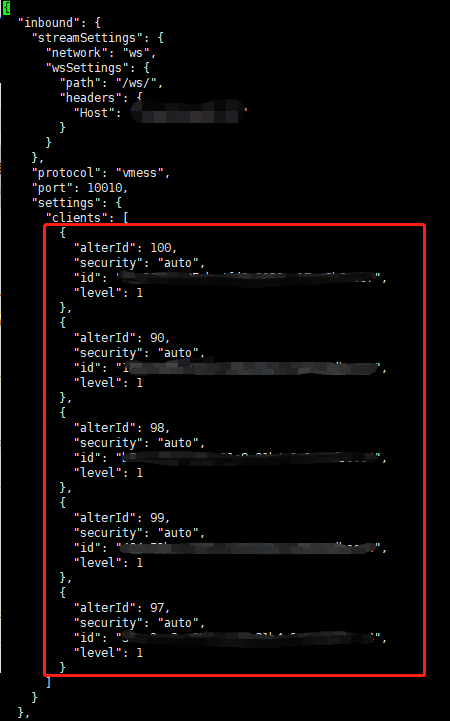
其中得保持ID和alertId唯一性,ID可以在添加[VMess]服务器的时候,点击用户ID后面的生成按钮生成 ID。 添加完成后最好将 v2ray 重启下即可。
结语
至此教程就结束了,最后奉劝大家个人及朋友使用即可,切勿建机场、切勿建机场、切勿建机场。 本文教程来源:https://eveaz.com/1107.html。 其他的拯救被封 IP 途径也可参考上面的网站其他文章解决:https://eveaz.com/
lovechinacc.tk 该域名仅做为教程需要所注册,请勿直接使用。
如果无法成功在 freenom 注册域名可邮箱私聊我,发送你的 freenom 的用户名、密码、手机号及想要注册的域名,楼主可以免费帮忙注册。